En realidad, no existe una manera obvia de descargar una imagen de un documento de Google Docs. Sin embargo, la solución que vamos a proponer tampoco es demasiado complicada de aplicar.
Descargar una imagen de un documento de Google Docs
Es la manera más sencilla de hacerlo. Mientras estemos en Google Docs, vamos a tener que dirigirnos a Archivo > Descargar > Página web (.html, comprimido) de esta manera la página será comprimida y descargada.
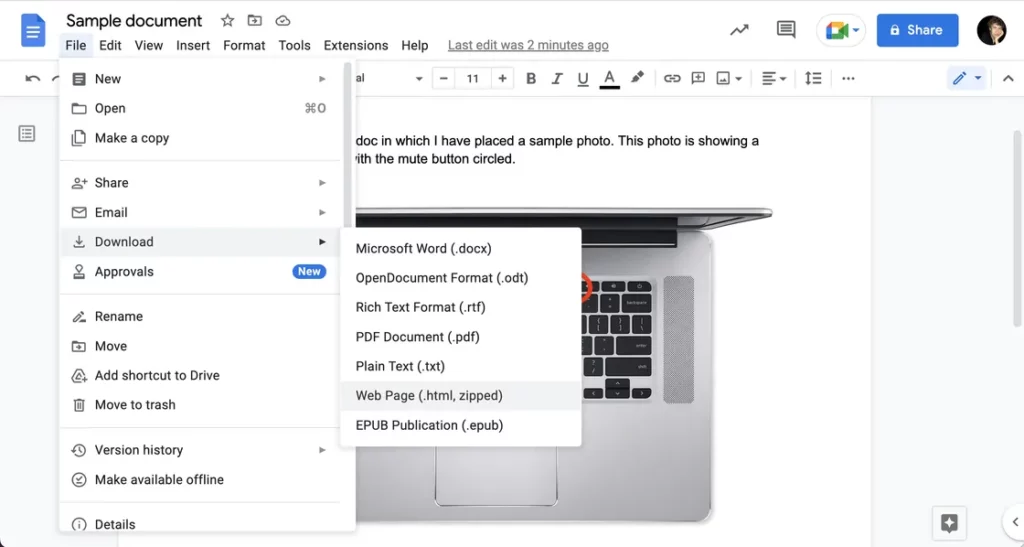
A continuación, vamos a tener que dirigirnos a la carpeta de descargas o dónde hemos ubicado el archivo, tendremos que buscar un archivo zip con el nombre del documento. Descomprimiremos este archivo y dentro de la carpeta vamos a buscar una llamada Imágenes.
Ahora simplemente vamos a tener que buscar la carpeta en cuestión y vamos a encontrar todas las imágenes que tenía el documento de Google Docs.
Publicar en la web
Este vendría a ser otro método, aunque un poco más indirecto. Vamos a tener que dirigirnos a Archivo > Compartir > Publicar en la web desde nuestro documento de Google Docs.
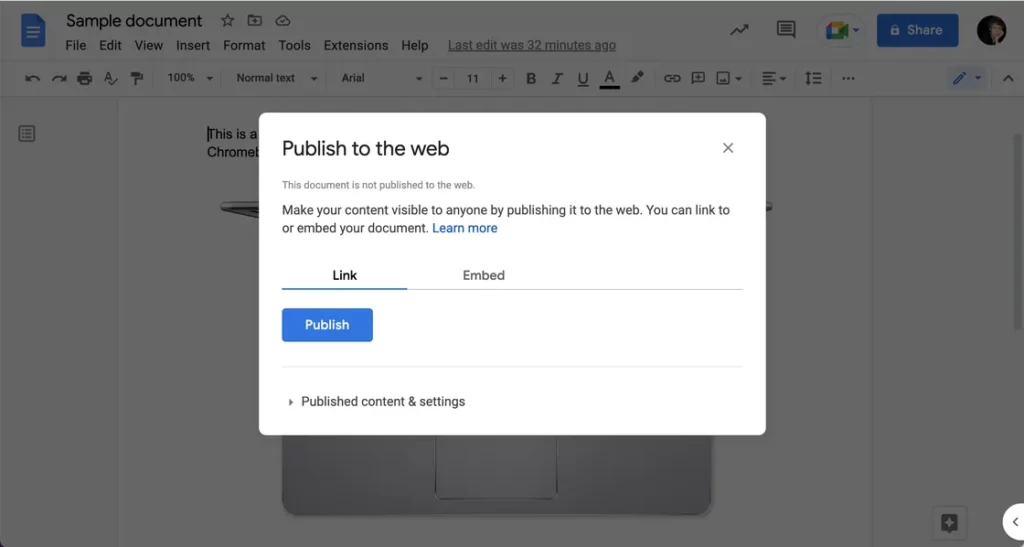
Aquí vamos a tener la posibilidad de publicar un enlace o una inserción. En la pestaña Enlace, vamos a dar clic en Publicar y cuando nos pregunta si realmente queremos hacer esto, simplemente le damos clic en Aceptar.
Veremos que aparece una ventana emergente con un enlace de un sitio web, copiaremos el enlace. La URL que copiamos la abriremos en una nueva pestaña y ahora vamos a poder dar clic derecho en cualquier imagen y guardarla como haríamos normalmente.
Desde Google Keep
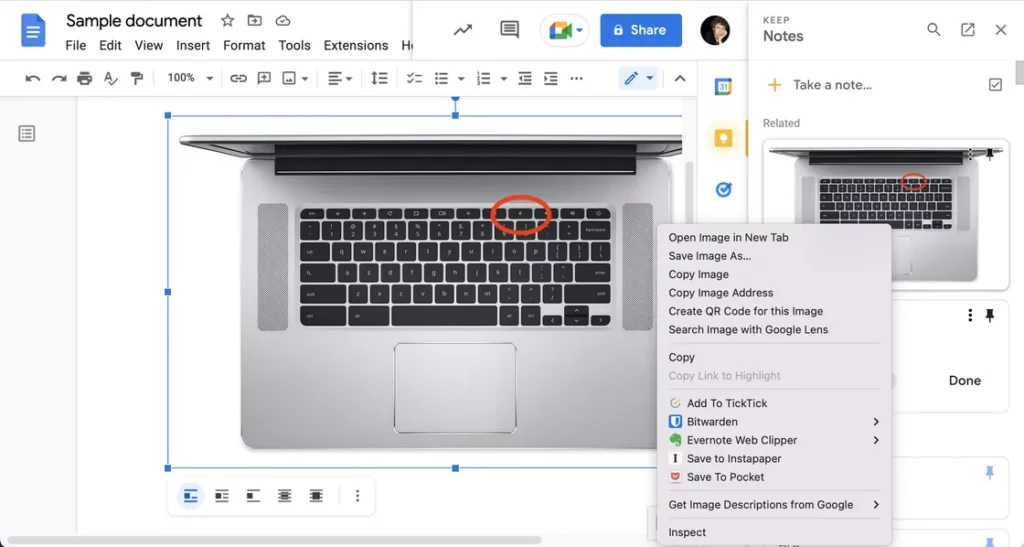
A pesar de que no se pueden descargar directamente las imágenes de Google Docs, podemos hacerlo desde la aplicación de notas de Google, Keep. Damos clic derecho en la imagen que deseamos descargar y elegimos Ver más acciones > Guardar en Keep.
Ahora podremos buscar en la barra lateral de Google Docs o podemos abrir Keep en una pestaña por separado. Sea cual sea el caso, en la nueva nota vamos a poder encontrar la imagen, será cuestión de darle clic derecho para descargarla.

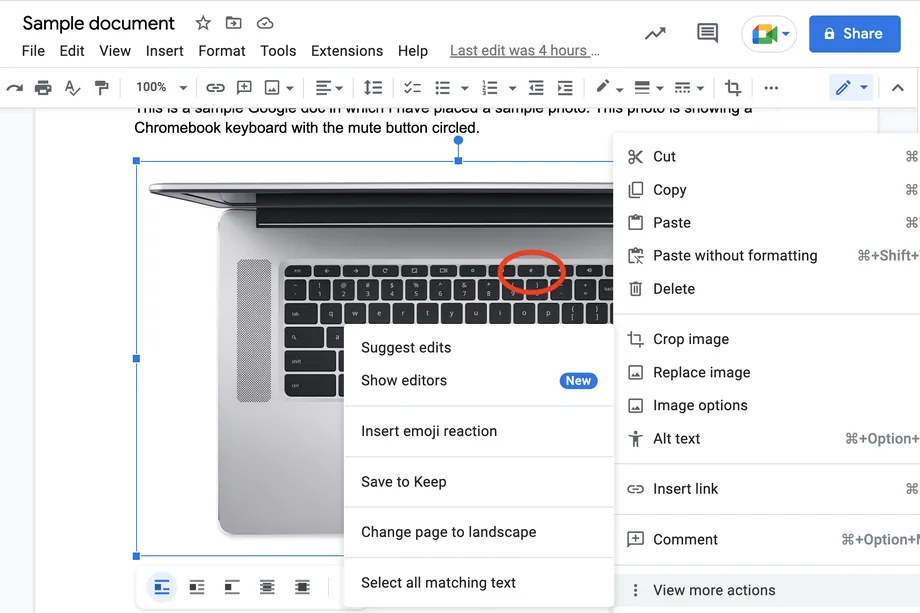
¿Tienes alguna pregunta o problema relacionado con el tema del artículo? Queremos ayudarte.
Deja un comentario con tu problema o pregunta. Leemos y respondemos todos los comentarios, aunque a veces podamos tardar un poco debido al volumen que recibimos. Además, si tu consulta inspira la escritura de un artículo, te notificaremos por email cuando lo publiquemos.
*Moderamos los comentarios para evitar spam.
¡Gracias por enriquecer nuestra comunidad con tu participación!